
- •Москва 2004
- •Раздел 1. Информация и информационные технологии
- •Тема 1. Информация и информатизация
- •Тема 2. Информационные системы и технологии
- •Тема 3. Информационные процессы
- •Тема 4. Автоматизация информационных процессов
- •Раздел 2. Техническая база информационных технологий
- •Тема 5. Носители информации
- •Флэш-носители информации
- •Тема 6. Технические средства информатизации
- •Тема 7. Технические средства мультимедиа
- •Раздел 3. Программные средства информационных технологий
- •Тема 8. Программное обеспечение информационных технологий
- •Интерфейсы информационных систем
- •Интерфейсы АИС
- •Тема 9. Текстовый редактор Word
- •Тема 10. Работа с электронными таблицами Excel
- •Тема 11. Программы подготовки презентаций (PowerPoint и др.)
- •Раздел 4. Хранение и хранилища данных
- •Тема 12. Программно-технические средства хранения данных
- •Тема 13. Информационные хранилища данных
- •Состав и структура
- •Раздел 5. Средства телекоммуникаций
- •Тема 14. Технические средства передачи информации. Связь
- •Тема 15. Сетевые информационные технологии
- •Типы и топология сетей
- •Тема 16. Сервисы, услуги и информационные ресурсы Интернета
- •Почтовая программа
- •Как идет письмо
- •Структура электронного письма
- •Тема 17. Проектирование и сопровождение сайтов в Интернете
- •Тема 18. Поиск информации в Интернете
- •Раздел 6. Интегрированные информационные технологии
- •Тема 19. Интеграция информационных ресурсов и систем
- •Архитектура распределенной обработки данных
- •Архитектура сервера баз данных
- •Архитектура «один к одному»
- •Многопотоковая односерверная архитектура
- •Серверные архитектуры с параллельной обработкой запроса
- •Использование библиотек доступа и встраиваемого SQL
- •Программный интерфейс уровня вызовов
- •Открытый интерфейс доступа к базам данных
- •Мобильный интерфейс к базам данных на платформе Java
- •Тема 20. Оргтехника и полиграфическое оборудование
- •Оргтехника
- •Типизация «вирусов»
- •Тема 22. Эргономика
- •Раздел 8. Информационные технологии в образовании
- •Размещаемые в Интернете ЭОР можно разделить на:
- •Информационные ресурсы системы высшего образования РФ
- •Электронная периодика
- •Принятые сокращения
- •Полное название
- •Литература
- •Глоссарий
- •Приложение 1
- •Обзор зарубежных поисковых систем
- •Обзор русскоязычных поисковых систем

Незаписанный диск хранится 5–10 лет. На CD-RW не существует установленных сроков хранения. Фирмы обычно гарантируют количество циклов перезаписи.
Среди зарубежных специалистов бытует мнение, что в процессе длительного хранения машиночитаемые данные подвергаются внешним воздействиям, способным повлиять на достоверность данных. Возможно искажение, повреждение или удаление машиночитаемых сведений в результате небрежного обращения или несанкционированного доступа к ним. Однако практически установлено, что при строгом соблюдении технологических процессов обработки информации, создании необходимых инструктивных, сопроводительных материалов и т.п. машиночитаемые данные могут не только долговременно сохраняться, но и иметь полную юридическую силу.
Вопросы для самопроверки:
1.Традиционные и машиночитаемые носители информации.
2.Виды носителей информации.
3.Материалы носителей информации.
4.Хранение носителей информации.
5.Обеспечение сохранности информации на различных носителях.
Тема 6. Технические средства информатизации
Обычно в компьютерной среде используют следующие термины, определяющие основные компоненты программно-аппаратных компьютерных средств.
Hardware –устройства, представляющие техническую компоненту компьютера («железо»), т.е. аппаратные средства.
Software – совокупность программ, используемых в компьютере, т.е. программные средства.
Brainware – знания и умения, необходимые пользователям для грамотной работы на компьютере.
Классификация технических средств информатизации
Применяемые технические средства в значительной степени одинаковы для разных предметных областей, что позволяет говорить о возможности их классификации. Попытки систематизации технических средств информатизации предпринимались и ранее. Предложить единую для всех систему классификации пока не удалось, из-за значительного отличия этих средств друг от друга по параметрам, областям применения, разнообразию фирм изготовителей, появлению всё более новых технических средств, включающих в себя несколько видов, отличающихся по принципу действия и т.п. Поэтому для изучения
98

данной проблемы предлагается рассмотреть некоторое условное их деление.
Практически любые технические средства по назначению можно разделить на универсальные для использования в различных областях применения и специальные, созданные для эксплуатации в специфических условиях или сферах деятельности, например, в сложных климатических условиях, в информационных центрах и др. В большинстве случаев используются универсальные технические средства, применение которых снижает финансовые затраты на снабжение расходными материалами и ремонт, позволяет использовать типовые решения, облегчает их освоение, эксплуатацию и др.
Ранее предлагалось деление технических средств информационной деятельности по принципу действия на следующие группы: механические, электромеханические, электрические, электронные, фотооптические и пневматические.
Эта классификация не устарела и ныне, хотя она не учитывает такие технические средства как копировально-множительная техника, аудиовизуальные и мультимедийные средства и др. Следует отметить, что некоторые технические средства содержат различные (смешанные) по принципу действия устройства или, являясь одинаковыми по назначению (пишущая машинка), одновременно относятся к различным группам, поэтому однозначно их разделять не всегда оказывается возможным. Постоянно появляются новые технические средства информатизации. В то же время классификация позволяет сформировать представление о разнообразии видов и типов технических средств, используемых в повседневной работе, а также о широком круге проблем, возникающих при попытке механизировать, компьютеризировать информационные процессы и вообще использовать любые технические средства в организации.
Представим классификацию этих средств с учётом высказанных выше соображений:
Механические, приводимые в движение мускульной силой человека, (тележки, пишущие машинки, раздвижные стеллажи и т.д.).
Электромеханические, использующие в качестве источника движения электродвигатель (лифты и конвейеры для транспортировки носителей информации, стеллажи, электрические пишущие машинки и др.).
Электрические, применяющие электрические сигналы постоянного или переменного тока, например, общее и местное освещение, телефонная и радиосвязь, электрическое табло, датчики электрических сигналов.
99

Фотооптические, использующие фотоэффект для получения изображений, например, микрофильмирующие устройства, фотонаборные машины, проекторы, фотооптические датчики сигналов. К ним можно отнести технические средства, использующие лазерные устройства: копиры, принтеры, сканеры, CD и DVD -проигрыватели, факсимильные аппараты и др.
Электронные, различные виды вычислительной техники, телевизоры и промышленное и офисное телевидение, электронные датчики сигналов, звуковые колонки, модемы и т.п.
Электронномеханические, например, проигрыватели и плееры, магнитофоны, видеомагнитофоны и видеоплееры, CD и DVDпроигрыватели, музыкальные центры и др.
Пневматические, например, стеллажи и подъемники. Основными техническими устройствами информатизации
являются компьютеры и подключаемые к ним дополнительные устройства, расширяющие их возможности.
Типы компьютеров, назначение и возможности использования. Архитектура ПЭВМ. Компьютерные системы SOHO
ЭВМ – буквально расшифровывается, как электронновычислительная машина. Под этой аббревиатурой понимается электронное устройство для автоматической обработки различных данных (информации). Синоним – компьютер (англ. «Computer» – вычислитель).
При рассмотрении вычислительной техники обычно выделяют: персональные, SOHO, корпоративные компьютеры и суперкомпьютеры. Рассмотрим компоненты этой достаточно условной классификации.
Персональные компьютеры (ПК) представляют информационновычислительные системы, ресурсы которых направлены на обеспечение деятельности одного работника (пользователя). Это наиболее многочисленный класс средств вычислительной техники (СВТ), включающий, в основном, IBM PC и Macintosh (фирмы Apple) совместимые ПК. Интенсивное развитие получают практически с начала их появления на рынке (с начала 1980-х гг.), сочетая в себе для пользователей относительно невысокую стоимость с достаточно широкими возможностями.
Своим рождением персональный (настольный) компьютер обязан микроЭВМ, появившимся в конце 1970-х годов. Такое название связывалось с малыми размерами ЭВМ, предшественниками которых были большие ЭВМ, позволяющими размещать их на обычном столе. В
100

августе 1981 года фирма IBM объявила о выпуске первого своего ПК с оригинальной дисковой операционной системой DOS фирмы Microsoft (MS DOS). Компьютеры, выпускаемые другими фирмами и отвечающие всем основным требованиям и параметрам, предъявляемым фирмой IBM, называются совместимыми и составляют клон IBM-совместимых компьютеров.
Компьютеры, выпускаемые ведущими фирмами-производителями, называют «brand-name». Хорошие компьютеры мало известных на рынке компьютеров фирм называют «no-name», а компьютеры национальной марки – «local-name». В России такие ПК называют
«russian-name» или «local rassian-name».
Компьютеры с аббревиатурой «SOHO» (Small Office/Home Office) предназначены для использования в небольших офисах или как домашние ПК. Развитие информационной технологии и различные социальные причины приводят всё большее количество людей к работе на ПК в домашних условиях. Наиболее популярные направления деятельности SOHO – бухгалтерский учёт, консультации по финансированию предприятий, информационное обслуживание, обновление БД клиентов, маркетинговые и рекламные услуги подготовка издательской продукции и другие.
Корпоративные компьютеры (иногда называемые мини-ЭВМ или main frame) представляют вычислительные системы, обеспечивающие совместную деятельность многих работников в рамках одной организации, одного проекта, одной сферы информационной деятельности при использовании одних и тех же информационновычислительных ресурсов. Это многопользовательские вычислительные системы, имеющие центральный блок с большой вычислительной мощностью и значительными ИР, к которому подсоединяется большое число рабочих мест с минимальной оснащенностью (видеотерминал, клавиатура, устройство позиционирования типа «мышь» и, возможно, устройство печати). В качестве рабочих мест, соединенных с центральным блоком корпоративного компьютера, могут использоваться и ПК. Область применения корпоративных компьютеров
– реализация ИТ в различных предметных областях и сферах деятельности крупных финансовых, производственных и иных организаций, создание информационных систем, обслуживающих большое число пользователей в рамках одной функции (библиографические и иные БД, биржевые и банковские системы, продажа билетов и т. п.).
Суперкомпьютеры позиционируются как вычислительные системы с предельными характеристиками вычислительной мощности и ИР. Они используются в военной и космической областях деятельности, фундаментальных научных исследованиях, глобальном
101

прогнозировании погоды и др. К ним также относят высокопроизводительные мини ЭВМ, объединяемые общей шиной с общей памятью.
Приведенная классификация учитывает автономное использование ВС. Ныне преобладает тенденция объединения различных типов компьютеров в вычислительные сети, позволяющая интегрировать информационно-вычислительные ресурсы для наиболее эффективной реализации информационных технологий.
Кроме того, отметим, например, что ПК, в свою очередь, делятся на: настольные («Desktop») и переносные («Notebook»), электронные квантовые и нейронные устройства и т.д.
Основой «строительной» единицы квантового компьютера является кубит (англ. аббревиатура «qubit» означает «Quantum Bit»). В нём используется понятие волновой функции, представляемое в виде вектора с большим числом значений. При этом кубит в единицу времени равен и «0», и «1», тогда как классический бит в ту же единицу времени равен либо «0», либо «1». В квантовых компьютерах используются элементарные логические операции (дизъюнкция, конъюнкция и квантовое отрицание), с помощью которых организуется логика их работы.
ПК делятся на настольные («Desktop»), напольные (типа «BigTower») и переносные (ноутбуки, карманные ПК (КПК), электронные справочники, переводчики и другие компактные системы).
Персональный компьютер — универсальное техническое устройство. По мере необходимости его конфигурацию (состав) можно изменять. При этом существует понятие базовой (стандартной) конфигурации, которое не статично, а отражает уровень развития в данной предметной области.
Рассмотрим современную стандартную конфигурацию ПК (Рис. 6-
1).
ПК стандартной конфигурации состоит из: системного блока, дисплея(монитора), клавиатуры, манипулятора «мышь». Порой в этот состав включают и печатающее устройство (принтер).
Системный блок – основной узел (компонент, модуль) ПК, внутри которого установлены наиболее важные компоненты. Внутри системного блока, кроме внутренних системных устройств (материнская плата с процессором и сопроцессором, память, контролеры устройств и др.), могут находиться такие внешние устройства, как: накопители на гибких и жестких магнитных дисках, драйверы CD и DVD, звуковая и видео платы, сетевая плата, факс-модем и другие, например, стример.
102

Рис. 6-1. Стандартная конфигурация ПК
Системный блок обычно имеет две разновидности формы внешнего вида: горизонтальная – «А» и вертикальная – «Б». ПК с горизонтально расположенным системным блоком принято называть «Desktop» (рис.6-1). Они делятся на плоские и особо плоские («Slim»).
Внекоторых конструкциях ПК в одном корпусе располагают монитор и системный блок, образующие единую конструкцию – моноблок, например, выпускаемых фирмой Apple и компактных ПК.
ПК с системными блоками в форме вертикальной башни (англ. «tower») выпускаются в виде трёх основных размеров: «MiniTower» (настольная малоразмерная конструкция), «MidiTower» (настольная среднеразмерная конструкция) и «BigTower» (напольная полноразмерная конструкция).
Вкорпус системного блока ПК встроен блок питания находящихся
внём устройств.
Рассмотрим подробнее системный блок.
На его передней панели имеется несколько кнопок и лампочек. Первая кнопка служит для включения/выключения ПК и называется «Power». Когда блок включён, горит лампочка зелёного цвета иногда с аналогичным названием «Power».
Вторая кнопка называется «Reset» и предназначена для осуществления полной перезагрузки компьютера без отключения электропитания. При её нажатии происходит очистка оперативного запоминающего устройства и начинается процесс подготовки ПК к работе. На эту кнопку нажимают в тех случаях, когда не удаётся другими способами (программно или одновременным нажатием трёх клавиш Ctr, Alt и Del) вывести ПК из состояния «зависания». Такое состояние возникает при отсутствии реакции ПК на нажатие любых клавиш и их комбинаций на клавиатуре.
Практически все компьютеры имеют однотипную структуру (архитектуру). Любой компьютер состоит из устройств (блоков, плат, модулей, карт), являющихся важными и необходимыми или полезными, но без которых компьютер может работать. Все они соединяются между собой специальной внутренней линией связи, называемой шиной данных
103

или магистралью. Через эту шину каждое устройство компьютера посылает и принимает адресные сигналы от других устройств.
Дадим краткую характеристику основным устройствам персональных компьютеров, архитектура которых представлена на Рис. 6-2.
Рис. 6-2. Архитектура ПК
К внутренним устройствам относятся:
1)Процессор – электронная схема, выполняющая все вычисления
иобработку информации.
2)Сопроцессор дополнительный процессор, служащий для поддержки (ускорения) математических вычислений.
Всовременных компьютерах они (1 и 2) размещаются в одном корпусе микросхемы процессора.
3)ОЗУ – оперативное запоминающее устройство. Из неё процессор берет данные для работы. В последнее время широко используется кэш-память – буферная память, расположенная между процессором и оперативной памятью и служащая для ускорения выполнения повторяющихся операций и команд без участия процессора.
4)ПЗУ – постоянное запоминающее устройство (включая BIOS). К нему же относят CMOS – полупостоянную память.
5)Шина – магистраль передачи данных между ОП и контроллерами – служит для организации взаимодействия и согласования параметров внутренних и внешних устройств. По ней осуществляется обмен всеми машинными командами в компьютере.
6)Специальные контроллеры и адаптеры, с помощью которых к ЭВМ подключаются все внешние устройства, каждое из которых имеет свой уникальный адрес (аналогично почтовому адресу). С помощью адреса процессор определяет к какому или каким внешним устройствам ЭВМ в соответствующий момент времени будет направлена определённая команда. Контроллеры и адаптеры могут находиться как внутри системного блока на материнской плате или картах
104

дополнительных внешних устройств, так и вне его, внутри ряда внешних устройств.
Внешние устройства осуществляют связь компьютера с внешним миром. С помощью контроллеров или адаптеров они подключаются к компьютеру через специальную «магистраль» или « шину» и подразделяются на устройства ввода, вывода информации, манипуляторы и накопители на гибких, жестких магнитных и магнитооптических дисках, компакт дисках и т.п. (внешняя постоянная или долговременная память), звуковые и сетевые карты (платы), факсмодемы и другие устройства, например, стримеры. Внешние устройства могут находиться как внутри системного блока, так и вне его. Они подключаются к системному блоку с помощью специальных интерфейсных кабелей.
Такие устройства, как модемы, дисководы для компакт-дисков, стримеры и.т.д. могут производиться и как внешние, и как внутренние устройства.
Внешние устройства, удалённые от системного блока на определённое расстояние называют периферийными устройствами.
Рассмотрим более подробно устройства ПК.
105

Внутренние устройства компьютеров. Процессоры и память
Первое, представленное на рисунке устройство компьютера, называется микропроцессор. Первый микропроцессор создан в 1971 году и предназначалась для микрокалькуляторов.
МикроПроцессор или центральный процессор (ЦП) – мозг ПК
(англ. «CPU» – Central Processor Unit, что означает блок центрального процессора). Процессор выбирает команды из памяти ПК, расшифровывает и исполняет их. По этим командам он выполняет арифметические и логические операции, получает данные из устройств ввода информации и посылает результаты на устройства вывода. Процессор вырабатывает специальные сигналы синхронизации и управления, контролирует работу шины и всех периферийных устройств. Конструктивно процессор представляет специальную микросхему, называемую «чип» (Chipset) или «БИС» (Большая интегральная схема).
Кроме центрального процессора применяются и другие специализированные процессоры, например, арифметический, называемый сопроцессором (второе устройство на схеме). Сопроцессор
(англ. «NPU» – Numeric Processor Unit или «FPU» – Floating-Point Unit) –
альтернативный математический процессор. Он выполняет математические вычисления с плавающей запятой (точкой) в несколько раз быстрее собственно процессора. Ранее представлял отдельную «БИС». В современном исполнении он размещается в одном корпусе с центральным процессором. С успехом используется и для ускорения вывода на экран дисплея графических статических и динамических изображений. В компьютерах используются и специальные дополнительные процессоры, устанавливаемые на соответствующих картах (платах), например, графического адаптера.
Главным показателем параметром, характеризующим процессор, как и сам компьютер, является производительность – скорость обработки данных, т.е. число миллионов выполняемых команд в секунду (MIPS). Следовательно, одна из важных характеристик компьютера – тактовая частота, выражаемая в мегагерцах. В современных ПК она достигает нескольких Гигагерц (ГГц).
Следующий параметр ПК (на схеме №3 и 4) – цифровая память, характеризуемая ёмкостью, измеряемой в байтах.
Разобраться с этим вопросом можно, зная способ представления информации в ЭВМ. Рассмотрим эту проблему. Для осуществления обработки информации в ЭВМ, вносимые в неё данные (буквы, цифры, специальные знаки) кодируются, так как компьютер понимает информацию только в специальных машинных кодах.
В обиходе пользуются десятичной системой счисления, применяющей набор цифр от «0» до «9». Любое число в данной системе состоит из единиц, десятков, сотен, тысяч и т.д. Например, число 153
106

можно представить как 1 сотню, 5 десятков и 3 единицы, или 1*102 + 5*10 + 3*100. Следовательно, основанием данной системы счисления является число 10.
Для представления информации в вычислительной технике используется двоичная система счисления, основанием которой является цифра 2. Эта система состоит из двух цифр «0» и «1», что весьма удобно для любых электронных устройств. Ноль и единица восприниматься системой как наличие или отсутствие сигнала, как логически ложное или верное утверждение и так далее, а затем легко преобразовываться в электрические сигналы для их дальнейшей обработки.
Любое число, представленное в двоичной форме, состоит из суммы чисел, имеющих значения 2 в степени «n2. Так, 20 =1, 21 =2, 22 =4, 23 =8, 24 =16, 25 =32, 26 =64, 27 =128, 28 =256 и т.д.
Вкачестве примера представим число 153 десятичной системы счисления в виде двоичного числа: 1*27+1*24+1*23+1*20. Если произвести соответствующие вычисления, то получим 128+16+8+1 = 153.
Ввычислительной технике принято считать минимальной единицей информации бит (англ. «binary digit» – двоичная цифра), т.е. цифры «1» или «0» или команды «Включено» – наличие сигнала и «Выключено» – отсутствие сигнала. Общепринятой единицей информации является байт.
1 байт = 8 битам, т.е. он представляет последовательность из восьми единиц и нулей. Байт соответствует одному символу, знаку или цифре.
Для кодировки двоичных символов в США была разработана специальная таблица (American Standard Code for Information Interchange,
ASCII), которой пользуются во всём мире. Каждому символу, цифре или знаку в ней присваивается десятичный код от 0 до 255 (28).
Первые 32 символа и символ с кодом 127 являются служебными. Символы с кодами от 32 до 127 определены как стандартные для всех IBM-совместимых компьютеров, включают латинский алфавит и утверждены ISO (международная организация по стандартизации в различных областях жизнедеятельности человека). Символы от 128 до 255 используются для реализации национальных алфавитов – расширенная часть кодовой таблицы. Например, некоторые буквы русского алфавита имеют следующую десятичную кодировку: заглавная «А» соответствует коду 128, строчная «а» – 160, строчная «м» – 172 и заглавная «М» – 140. В двоичной информации десятичный код 140 можно представить, как следующую последовательность бит 10001100 = 128+8+4 = 140.
Электронная (машинная) память компьютера делится на внутреннюю и внешнюю. «Внутренняя память» состоит из
107

оперативной, постоянной памяти и Кеш-памяти.
Её производительность (скорость, частота) равна производительности центрального процессора. При этом обеспечивается согласование во времени работы этих двух основных устройств компьютера и достигается высокая производительность компьютера.
Оперативная память (третье устройство на схеме) или оперативное запоминающее устройство (ОЗУ) – специальная внутренняя память, позволяющая быстро записывать в неё и считывать из неё необходимую информацию – массив кристаллических ячеек, способных хранить данные.
Информация в этой памяти хранится лишь до любого (кратковременного или долговременного) отключения электропитания компьютера, поэтому её называют энергозависимой, временной памятью или по-английски «RAM» (Random Access Memory – память произвольного доступа). Обычно в компьютерах используется «DRAM»
– динамическая память, состоящая из ячеек в виде микроконденсаторов, способных накапливать заряд на своих обкладках.
Во время работы компьютера информация в оперативной памяти постоянно обновляется. В ней находятся все выполняемые в данный конкретный момент времени программы. Они – элементы текстов, данных, программы и т.д., располагаются в специальных ячейках памяти.
В настоящее время достаточно широко используется кэш-память (Cache Memory). Она бывает внутренняя (встроенная, например, в процессор) и внешняя. Внешняя кэш-память – сверхоперативная (сверхбыстрая) память, расположенная как буфер между процессором и ОЗУ, в накопителях на жёстких магнитных дисках и т.д. для хранения промежуточных результатов. Она способствует повышению
производительности работы компьютера. Она служит для уменьшения количества тактов ожидания процессора при обращения к более медленной «RAM».
В IBM-совместимых ПК оперативная память распределяется следующим образом:
640 Кб – основная память ПК (Conventional Base Memory –
стандартная базовая память)
384 Кб – верхняя память до 1 Мб (UMA – Upper Memory Area),
зарезервированная область для системных нужд. В ней: 128 Кб этой памяти отведено под видеопамять (обычно используется не полностью).
128 Кб – резерв для адаптеров с собственной «ROM BIOS». 128 Кб – «System BIOS», «ROM» на системной плате.
Выше 1 Мб – Расширенная память (Extended Memory)
Не занятые области UMA драйверов, с помощью драйвер DOS – EMM386, могут использоваться как блоки верхней памяти UMB (Upper
108

Memory Block) для размещения в них резидентных программ. Расширенная память, в свою очередь, состоит из:
●программной спецификации (EMS – Expanded Memory Specification), использующей 4 страницы верхней памяти по 16 Кб;
●программной спецификации (XMS – eXtended Memory Specification), использующей защищённый режим с помощью драйвера
DOS – HIMEM.SYS;
●высокой памяти (HMA – High Memory Area).
Четвертым из представленных на схеме устройств является энергонезависимое постоянное запоминающее устройство (ПЗУ) или,
по-английски, «ROM» («Read-Only-Memory»). ПЗУ предназначено для хранения системных программ, управляющих работой внешних устройств компьютера, служебных программ диагностики, контроля и др. Оно используется для «BIOS» (Basic Input/Output System – базовая система ввода-вывода), отвечающей за процедуру самопроверки компьютера, т.е. запускает находящийся в ней тест «POST» (Power-On Self-Test); за выполнение программы самозагрузки компьютера (bootstrapping); а также содержит низкоуровневые интерфейсы и язык программирования BASIC. Эта микросхема устанавливается на материнской плате и хранит в себе основные (базовые) настройки компьютера.
Процессор и внутренние запоминающие устройства являются главными модулями любого вычислительного устройства. Их достаточно для того, чтобы компьютер начал работать. Но для обеспечения диалога с человеком этого мало, так как невозможно передавать соответствующие задания и сообщать пользователю результаты их решения и др.
Все остальные устройства компьютера обычно называются внешними. Связь их с вышеназванными основными модулями осуществляется с помощью специального внутреннего устройства или модуля, который называется «шина».
Шина или магистраль (пятое устройство на схеме) обеспечивает взаимодействие процессора и внутренних запоминающих устройств со всеми внешними устройствами через платы расширения (карты), устанавливаемые в специальные разъемы (слоты).
Термин «слот» означает один из разъёмов расширения, расположенных на материнской плате компьютера и предназначенных для подключения к ним различных контроллеров и адаптеров (видеомониторов, сетей, накопителей и др.).
По шине осуществляется копирование данных из оперативной памяти в регистры процессора и обратно. Системную шину (bus) называют также каналом объединения микропроцессора, оперативной памяти компьютера и периферийных (внешних) устройств. Основной характеристикой шины является скорость (частота) обмена данными,
109

соизмеримая с частотой процессора.
Все рассмотренные выше устройства и некоторые другие расположены непосредственно на главной, системной плате, которая называется «System board» или «Mother board» – системная
(материнская) плата.
Для подключения различных внешних устройств в слоты вставляются контролеры или адаптеры (шестое устройство на схеме). Подключаемые внешние устройства обеспечивают не только собственно работу компьютера (контролеры дисплея, накопителей на магнитных носителях и др.), но предоставляют пользователям различные дополнительные возможности, например, сетевой адаптер, карты мультимедиа («Multimedia») и др.
Устройства ввода/вывода и долговременного хранения информации
Внешние устройства хранения информации называют внешней памятью. Они представляют несъёмные и съёмные (переносные) устройства долговременного или временного хранения информации. Более подробно о них речь идёт в теме 5. Здесь рассматриваются лишь основные сведения, касающиеся данной темы.
Внешняя память подобно библиотеке является хранилищем любой полезной информации, объём которой значительно превышает объём внутренней памяти компьютера. К устройствам и носителям внешней памяти относят: диски, дискеты и другие запоминающие устройства прямого доступа на магнитных, оптических, магнитооптических и иных носителях.
Внешняя долговременная память – место длительного хранения данных, не используемых в конкретный момент времени пользователем и оперативной памятью компьютера.
Хранение информации осуществляется на различных её носителях. Если информация с носителя может только считываться, то такой носитель или устройство его содержащее можно назвать
устройством вывода и хранения информации. Если носитель позволяет записывать, считывать, модернизировать, уничтожать и хранить информацию, то такой носитель и (или) устройство с таким носителем называют устройством ввода/вывода и хранения информации.
Основными представителями устройств внешней памяти являются накопители на гибких и жёстких магнитных дисках. Кроме того, существуют запоминающие устройства в виде оптических лазерных дисков (только для чтения – CD-ROM, для записи – CD-R, для перезаписи – CD-RW), различные модификации DVD, магнитооптические носители информации: гибкие (Floptical drivers) и
жесткие (MOD – Magneto-Optical Drivers), магнитные ленты (стримеры)
и микросхемы (флеш-карты). Их параметры, материалы носителей и особенности, в том числе хранения, рассмотрены в теме 5.
110

Первыми, с точки зрения появления, являются гибкие магнитные диски или дискеты (англ. «Floppy diskettes»). Они используются с 1980 года. Современные дискеты имеют размер 3,5” (89 мм) и являются переносными носителями, позволяющими осуществлять процедуры ввода/вывода и хранения информации. Устройство для работы с ними называется накопитель на гибких магнитных дисках (НГМД) или флоппи драйвер (англ. «floppy driver»). Это внешнее устройство устанавливается внутрь системного блока. Ныне гибкие носители не отвечают требованиям современных пользователей и всё менее используются ими. Тому свидетельство их высокая стоимость (примерно 15 рублей), ненадёжность хранения записанных на них данных и небольшой объём максимально хранимой информации (1, 44 Мб).
Система записи на дискеты несколько похожа на систему записи на пластинки, в отличие от которых запись осуществляется не по спирали, а на концентрические окружности – дорожки (англ. – «траки» /traks/), расположенные на двух сторонах дискеты и образующие как бы цилиндры. Окружности, в свою очередь, делятся на сектора (Рис. 6-3). Каждый сектор, не зависимо от размеров дорожки, имеет одинаковый
размер, равный 512 байт, что достигается различной плотностью записи: меньшей на периферии и большей ближе к центру дискеты.
Ёмкость дискеты
определяется достаточно просто. Необходимо умножить количество окружностей (дорожек) на количество секторов. Например, умножив 80 дорожек на 18 секторов и на две стороны дискеты получим
80*18*(512б*2) = 1474560 байт или 1, 47 Мб – ёмкость современной дискеты.
Приобретенная дискета отформатирована заводским методом для работы с IBM-совместимыми компьютерами, то есть размечена таким образом, чтобы сразу можно было производить на неё запись, и считывание записанной машиночитаемой информации. В случае необходимости её можно отформатировать (инициализировать). Для выполнения операции форматирование дискет можно воспользоваться специальной программой «Format». В ОС Windows эта процедура осуществляется следующим образом. В папке «Мой компьютер» надо выбрать пиктограмму «Диск 3,5” (А)» и, став на неё курсором мыши, нажать её правую клавишу. При этом откроется выпадающее меню пиктограммы «Диск 3,5” (А)», в котором есть пункт «Форматировать». Его надо активизировать и выполнить процедуры, предлагаемые в открывшемся окне «Формат Диск 3,5 (А)» (Рис. 6-4).
111

Рис. 6-4.
полки этажерки, и жёстко скреплённых между собой дискет (дисков). К каждой такой дискете подходит своя головка чтения/записи. Вместе эти головки жёстко укреплены на одной оси (Рис. 6-5.). Набор этих дисков устанавливается в специальный герметизированный корпус, и всё вместе называется
Дискеты всё более заменяются компакт-дисками, объём которых достигает 700 Мб, а стоимость соизмерима со стоимостью гибких дискет.
Следующим устройств внешней памяти является жёсткий магнитный диск.
Жёсткий диск (англ. «Hard disks») представляет набор расположенных друг над другом, как
накопителем на жестком магнитном диске (НЖМД)
или HDD (Hard disk drives).
Это несъёмное внешнее устройство устанавливают внутрь системного блока. НЖМД является устройством ввода/вывода и хранения информации. Его не рекомендуют переносить так же, как дискеты («Non removable Disks»). Несмотря на свое название, жёсткий диск весьма хрупкое устройство, чувствительное к перегрузкам, ударам и толчкам.
Когда дисковод работает, между каждой головкой и поверхностью диска образуется аэродинамическая подушка. Головка парит над магнитной поверхностью на высоте в несколько тысячных долей миллиметра. Работой НЖМД управляет специальное аппаратнологическое устройство — контроллер жёсткого диска. Такое техническое решение позволяет значительно увеличивать плотность записи и долговременно (несколько лет) хранить на дисках большое количество информации (миллионы дискет).
Основными параметрами HDD являются ёмкость и производительность и быстродействие. Ёмкость современных устройств достигает нескольких сотен Гб.
Производительность определяется внутренней скоростью передачи данных и измеряется в Мбайт/с (от нескольких до десятков и
112

сотни Мбайт/с). Она в большей степени зависит от характеристик интерфейсов, связывающих НЖМД с материнской платой. Подключение НЖМД в компьютере осуществляется к разъёмам, расположенным на материнской плате, специальными интерфейсными кабелями (шлейфами).
Быстродействие – время доступа к данным. Обычно обращают внимание на среднее время доступа – интервал времени, необходимый для поиска нужных данных. Оно зависит от скорости вращения диска. Для дисков с частотой вращения 5400 об/мин среднее время доступа составляет 9–10 мкс, для дисков с частотой 7200 об/мин – 7–8 мкс. Более высокоуровневые устройства обеспечивают среднее время доступа к данным 5–6 мкс.
Магнитооптические диски (МО-диски) используют как внешние высоконадёжные устройства переноса и хранения информации. Устройство для работы с МО-дисками, как и устройства работы с гибкими магнитными дисками, устанавливается внутрь системного блока. Они, как и НЖМД, являются устройствами ввода/вывода, актуализации, удаления и хранения информации. Максимальная ёмкость
– для дисков диаметром 3.5" – 1,3 Гб, а диаметром 5.25" – 9,1 Гб. Скорость вращения диска – 2000 об/мин.
Запись данных на магнитный слой осуществляется лазерным лучом. При этом используется двухпроходной процесс записи. Магнитные изменения в диске могут происходить только при одновременном воздействии двух условий: магнитного поля и определённой температуры, создаваемой лазером, при этом вероятность потери информации очень мала.
К оптическим устройствам внешней памяти относятся лазерные компактные диски.
Лазерный компакт-диски
(англ. «Compact Disk», CD)
Считается, что первые CD появились в 1982 году в результате совместной разработки фирм Sony (Япония) и Philips (Нидерланды) компакт-дисков для записи звука. Акио Морита (исполнительный директор фирмы Сони) предложил использовать компакт-диски для записи классической музыки. В то время самым популярным классическим произведением в Японии была 9-я симфония Бетховена, продолжительностью до 73 минуты. В результате аудио компакт-диски стали выпускаться со временем звучания 74 минуты и 33 секунды, что в пересчёте в байты составило 640 Мбайт.
113

|
Информация |
в |
||
|
цифровой |
форме |
||
|
«прожигается» |
|
на |
|
|
диске лазером |
и |
||
|
сохраняется в виде |
|||
|
«пит» – чёрточек |
|||
|
шириной |
менее |
||
|
одного мкм и длиной |
|||
|
примерно |
0,9–3,3 |
||
|
мкм. Длина «пит» |
|||
Рис. 6-6. Считывание лазером данных с |
зависит от количества |
|||
последовательных |
||||
компакт-диска |
||||
двоичных |
чисел |
|||
|
||||
(нулей) записанного цифрового сигнала. Ямка соответствует двоичному нулю – луч лазера, попадая в неё, поглощается (Рис. 6-6). Гладкая поверхность диска воспринимается как двоичная единица так, как попадающий на неё луч лазера отражается, преломляется через призму и фиксируется фотодетектором.
CD имеет толщину, равную 1,2 мм и диаметр 120 и менее мм. Он состоит из трёх слоёв: несущей информацию пластмассовой прозрачной подложки; нанесенной на подложку алюминиевой отражающей пленки и прозрачного защитного лакового слоя.
Кроме дисков, специально предназначенных для записи звука (CD-Audio), широко используется три варианта таких носителей (CDROM, CD-R, CD-RW).
CD-ROM (Compact Disk-Read Only Memory) предназначены только для считывания информации и является носителями, позволяющим осуществлять вывод, и долговременное хранение информации.
Они обладают большой емкостью 650, 700 Мб, имеют надёжную защиту от потери данных при электромагнитных и других воздействиях, гарантированную стойкость до 30–50 лет и более. На таких компактдисках можно хранить тексты, базы данных, программы мультимедиа и др. Важным параметром оптических дисков является скорость передачи данных, характеризующаяся временем доступа.
Первые устройства для CD-ROM были односкоростными (150 Кбит в секунду). Современные устройства считывания компакт-дисков обладают высокой скоростью. Она определяется значением (коэффициентом), определяющим отношение к скорости первых компакт-дисков, то есть указанное на диске число, например, «х52» (скорость современных компакт-дисков) нужно умножить на 150 и получится 7800 Кб/с.
CD-R (Recordable compact disc) – компакт-диски, на которые можно один раз записать данные или несколько раз дозаписать. Они являются носителями, позволяющим осуществлять, как правило,
114

однократный ввод, многократный вывод и продолжительное хранение информации.
Их целесообразно применять для архивации проверенных, подготовленных данных и программ. Особенностью таких дисков является то, что их можно записывать секциями (порциями) до полного заполнения ёмкости диска.
CD-RW (Rewritable compact disc) – перезаписываемые компакт-
диски. Характеризуются числом циклов записи/стирания, исчисляемым тысячами. Они являются носителями, позволяющими осуществлять ввод/вывод и хранение информации. При перезаписи на них информации, предыдущие данные уничтожаются.
Ёмкость CD-R, и CD-RW такая же, как и у CD-ROM.
Для работы с такими носителями используются устройства считывания и устройства считывания/записи компакт-дисков, называемые CD-драйверами.
Эти устройства и CD-RW характеризуются следующими параметрами, например, 12/10/32, означающими, что можно записать диск с 12-ти кратной, писать перезаписываемые диски с 10-ти кратной, а читать с 32-х кратной скоростью. При этом за единицу скорости принята скорость работы первых дисководов для аудио CD (150 Кб/с).
Существуют и другие типы лазерных дисков. Например, DVD. Они появились в начале 1997 года. Первоначально DVD
предназначался для записи высококачественных видеопрограмм (Digital Video Disc)., как носитель, обеспечивающий более высокое качество изображения, чем CD.
Затем аббревиатура DVD получила значение – «Digital Versatile Disc» (универсальный цифровой диск), как более полно отвечающее возможностям этих дисков для работы (кроме видео) со звуковой, текстовой и иной информацией, для записи программного обеспечения ПК и др.
Они имеют больше разновидностей, чем CD, но практически используют те же три варианта накопителей.
Для записи информации в нём также используется лазерный луч, но с меньшей длиной волны. Кроме того, запись может осуществляться с двух сторон, а один диск может представлять жёстко соединённые между собой два диска. Всё это позволяет значительно увеличить ёмкость хранимой на нём информации. Ёмкость одностороннего однослойного диска –4,7 Гб, а двухстороннего двухслойного –17 Гб.
К внешним устройствам ввода/вывода и долговременного хранения информации относятся магнитооптические диски CD-MO (Magneto Optical), позволяющие записывать, читать, стирать и снова записывать данные. Их применяют для резервирования и хранения редко используемых данных. Это высоконадежные сменные, но несколько более медленные «жёсткие» диски. В ряде случаев они удобнее кассет стримера. Если такое устройство используется отдельно,
115

соединяясь с системным блоком специальными внешними кабелями, то его называют периферийным.
Стример также является внешним магнитным устройствам ввода/вывода и долговременного хранения информации и называется стример (англ. «stream» – длинная лента) – магнитофон, с большой скоростью записывающий информацию. Его носитель представляет магнитную ленту, помещённую в специальный картридж, напоминающий типовую кассету аудио магнитофонной записи. Устройство встраивается в системный блок, аналогично устройству для гибких магнитных дисков. Если такое устройство используется отдельно, соединяясь с системным блоком специальными внешними кабелями, то его называют периферийным.
В компьютерах используются специальные USB Flash Drive, представляющие подключаемые к USB-порту внешние мобильные малогабаритные устройства хранения данных, не имеющие подвижных и вращающихся механических частей. Условно их относят к разряду неподвижных флэш-дисков (Solid State). В основном они имеют длину до 8 см, ширину до 3 см и толщину около полутора см, а вес – менее 20 грамм. Подключение к USB-порту не только удобно, но позволяет ограничить несанкционированный доступ к ПК.
Считается, что в 1988 году компания Intel «изобрела» «флэшвариант» микросхем. Ныне используются несколько стандартов флэшпамяти.
Комплекс внешних устройств образуют устройства мультимедиа.
К ним относятся аудио- и видеоадаптеры (Sound Blaster, Video Blaster), микрофоны, наушники, звуковые колонки, веб-камеры и другие средства.
Наибольшее распространение в настоящее время получили звуковые карты, позволяющие записывать и даже создавать различные звуки, например, с помощью электронной клавиатуры, включаемой в специальный MIDI-вход; воспроизводить их на внешние динамики (колонки); копировать на магнитофоны и другие устройства записи звука. Еще одной важной особенностью этих адаптеров является возможность работы с лазерными дисками.
Во время работы компьютера в его памяти накапливается выходная информация, поступающая в различные устройства вывода информации: дисплей, принтер, накопители и др.
Периферийные устройства компьютеров
Периферийные устройства подразделяются на устройства ввода/вывода, хранения информации, манипуляторы и другие. Рассмотрим их несколько подробнее.
116

Периферийные устройства ввода
Седьмое устройство на схеме –
клавиатура (англ. «Keyboard»)
является устройством ввода информации. Подключается кабелем к разъёму клавиатуры на системном блоке
ПК. С помощью буквенных, цифровых и других специальных клавиш она позволяет вводить в компьютер различную информацию. Клавиатура содержит 83/84-, 101/102-клавиши и более. Обычно они используют стандартное расположение клавиш («QWERTY» или «ЙЦУКЕН»). Для перевода алфавитно-цифровой информации с клавиш в компьютер используется кодовая таблица ASCII (подробнее – тема 1).
Адаптер клавиатуры встроен в материнскую плату и подключается к клавиатуре специальным разъёмом. В этот же разъём можно подключить считыватель штрих-кодов, к которому, в свою очередь, клавиатуру.
Схематично клавиатуру можно разделить на четыре основные части-области:
1)функциональные клавиши «F1» – «F12»;
2)основная клавиатура, соответствующая клавиатуре пишущей машинки и специальные клавиши: «Enter», «Esc», «Tab,» «CapsLock», «Shift», «Ctrl», «Alt», «Backspase» и др.;
3)дополнительная (цифровая) клавиатура со специальным
дисплеем;
4)блок клавиш управления (Рис. 6-7).
Рис. 6-7. Основные области клавиатуры
Назначение специальных и функциональных клавиш описано в многочисленной специальной литературе и в настоящем пособии не приводится. Клавиатуры бывают: эргономичные (в виде перевернутой буквы V); кликовые (создают впечатление удара) и некликовые; плёночные (имеют короткий срок службы от одного до трёх лет) и механические.
Соединение внешних устройств с системным блоком
117

осуществляется через специальные разъемы, называемые портами. Порты служат для передачи и приёма данных от периферийных
устройств. Бывают последовательные и параллельные, USB, а также игровые, видеопорт монитора, клавиатуры и др. Они используются для подключения мониторов, клавиатуры, принтеров, плоттеров, дигитайзеров, дополнительных дисководов, модемов и других устройств.
Последовательный порт (асинхронный стандарт RS232)
предназначен для подключения мыши, внешнего модема, принтера, графического планшета, другого ПК. Обозначается: COM1 – COM4.
Параллельный порт служит для передачи данных параллельно по 8 бит (1 байт) одновременно. Обозначается LPT (англ. «Line PrinTer»
– строчный принтер). Чаще используется для подключения печатающего устройства и сканера. Таких портов может быть несколько: LPT1 – LPT4.
Как правило, в ПК стандартной конфигурации устанавливают один параллельный (LPT1), два последовательных (COM1 и COM2) порта и USB.
Видео порт используется для мониторов подключения мониторов. Игровой порт (англ. «Game Port») применяется для подключения
джойстиков и управляющих портов.
USB-порт (USB 1 или 2) – порт, обеспечивающий высокую скоростью ввода-вывода и питание некоторых, подключаемых к нему, устройств. К нему подключаются новые модели принтеров, сканеров, модемов, мониторов, флеш-память и другие устройства. Устройства к этому порту можно подключать последовательно, например, к порту USB подключён принтер, а через него – сканер и т.д.
Манипуляторы
В компьютерах достаточно широко используются дополнительные внешние периферийные устройства – манипуляторы. Наибольшее распространение из них получили манипуляторы «мышь» и «джойстик». Функционально их можно сравнить с электронной указкой или карандашом в виде курсора на экране компьютера, способного перемещаться по его полю, выбирать необходимую информацию, вычерчивать произвольного вида кривые и др. «Джойстик» обычно используется в игровых и учебных целях.
Манипулятор «Мышь» (англ. «Mouse») соединяется проводом с последовательным портом компьютера, имеет две или три кнопкиклавиши (левая, средняя и правая), а в нижней части – шар, перемещая который по плоскости стола достаточно удобно менять положение курсора (специального указателя) на экране монитора компьютера. Современные программы немыслимы без применения «мыши» или ей подобных устройств. Существует вариант беспроводной мыши,
118

работающей по инфракрасному (ИК) или радиоканалу. Альтернативным мыши является «Трекбол» (англ. «Track-Ball»)
– устройство, в котором шарик закреплён, как правило, на клавиатуре и не «ездит» по столу, а рука пользователя вращает его (перевёрнутая мышь).
Аналогичное устройство, широко используемое в ноутбуках, называется «сенсорная панель» и представляет квадратную пластину, встраиваемую в верхнюю панель клавиатуры. Если эти два последних устройства встроены в ноутбук или КПК, то они являются внешними устройствами ПК; если Трекбол закреплён в стандартной клавиатуре ПК или представлен отдельно, то он является периферийным устройством.
Другим периферийным устройством ввода является сканер. Он предназначен для считывания графической и текстовой информации с целью перенесения её на различные носители машиночитаемых данных. Важным параметром сканера является его оптическое разрешение. Обычно производители указывают наибольшую величину, например, 1200х600 dpi. Реальная же величина разрешающей способности соответствует меньшему из приведённых в документации значений. Приведём значения разрешающей способности для выполнения наиболее типичных офисных задач:
•оптическое распознавание текста – 300–400 dpi;
•копирование цветных и чёрно-белых документов – 200–600 dpi,
•ввод фотографий и рисунков для размещения на веб-сайтах, в электронных документах и презентациях – 75–150 dpi;
•ввод фотографий и рисунков для репродуцирования на монохромных и цветных печатающих устройствах – 200–400 dpi.
По способу ввода информации сканеры делятся на: ручные и настольные (планшетные, слайд-сканеры, протяжные или листовые и книжные), барабанные и др.
По возможности ввода цветовых оттенков – на чёрно-белые и цветные. Любая информация со сканера вводится в ЭВМ и сохраняется в файлах в виде фотографий. Для её перевода в текст, с которым можно работать в любом текстовом редакторе, используются специальные программы распознавания символов: FineRider, CyrWin и др.
При большой нагрузке на сканер критичной становится его производительность, зависящая от скорости сканирования. Данный параметр зависит от величины разрешающей способности: чем выше заданное в настройках разрешение, тем медленнее работает сканер.
Графический планшет, или диджитайзер или дигитайзер (англ. «digitizer» – цифровой преобразователь) также является периферийным устройством ввода данных в ПК. Применяется для автоматизации процесса создания (рисования) изображений. Работа с графическим планшетом напоминает рисование карандашом или ручкой. Он намного упрощает (по сравнению с написанием специальных программ) ввод
119

графической информации, состоящей из линий, т.е. штриховых рисунков. Разрешающая способность графических планшетов составляет от 100 до 400 и более линий на дюйм.
Графический планшет состоит из прямоугольного корпуса, на котором расположены рабочая наклонная поверхность и панель управления, а внутри – электронный блок, соединённый с системным блоком ПК. Для формирования рисунка служит световое перо, как правило, подключенное к планшету при помощи гибкого шнура. Большинство графических планшетов основано на использовании пьезоэлектрического эффекта. Для этого под рабочей поверхностью находится пластина пьезоэлектрика с сеткой из тонких проводников. При касании пером рабочей поверхности, на ближайшем пересечении проводников возникает разность потенциалов, в результате электронный блок определяет координаты касания, которые вводятся в ПК и отображаются в виде точки на экране дисплея.
120

Периферийные устройства вывода
Дисплей или монитор (восьмое устройство на схеме) предназначен для вывода машиночитаемой информации на экран, который может быть черно-белым или цветным. На экране монитора отображается буквенная, цифровая и графическая информация. Мониторы бывают с электронно-лучевой трубкой (ЭЛТ), как правило, такие используются с настольными ПК и жидкокристаллической матрицей (ЖКМ), обычно в ноутбуках, КПК и т.п. Современные ПК также широко используют мониторы с ЖКМ.
Для изображения текстовой информации используется текстовый режим, при этом на экране дисплея формируется «лист» размером 25 строк по вертикали и 80 символов в каждой (по горизонтали).
Графический режим монитора характеризуется формированием изображения на экране, состоящего из множества маленьких точек (пикселей), то есть минимальных элементов изображения (англ. «pixel» сокращение от «Picture Element»). Чем они меньше, тем более чётким является изображение. У современных мониторов это значение колеблется в диапазоне от 0,25 до 0,21 мм. Обычно используются экраны мониторов с размером: 12”, 14”, 15”, 17” и 21” по диагонали.
Разрешение или разрешающая способность – качество изображения, т.е. число точек (зёрен) на экране по горизонтали и вертикали. Возможность использования высокого разрешения определяется и объёмом видеопамяти видеоадаптеров. Чем она больше, тем лучше и быстрее могут воспроизводиться «картинки» на экране компьютера. Современные дисплеи обладают разрешением экрана от
1024x768 до 1600x1200 пикселей.
Вэлектронно-лучевых трубках (ЭЛТ) мониторов изображение формируется лучом, попадающим на внутреннюю поверхность экрана, на которую нанесён слой люминафора. Этот слой состоит из множества мельчайших точек. Чем они мельче, тем изображение чётче, а разрешение выше. Если точек на экране слишком много, то приходится напрягать зрение, чтобы разглядеть все детали изображения. Поэтому для 15” мониторов рекомендуют разрешение 800х600 точек, а для 17” – 1024х768 точек на дюйм.
Вмониторах используется несколько вариантов цветовой палитры, которые можно установить в меню «Экран» «Панели управления». Для этого в нём выбирают закладку «Параметры». По стрелке в пункте «Качество цветопередачи» можно выбрать необходимый вариант, например, «High Color» (16 бит) обеспечивает воспроизведение 65536, a «True Color» (24 бита) – свыше 16 млн. цветов. Возможна и 32-разрядная палитра «True Color», воспроизводящая те же 16 млн. цветов, а дополнительные восемь разрядов определяют степень прозрачности-непрозрачности при наложении различных цветовых слоев.
121

Два типа развертки применяются в дисплеях: чересстрочная и прогрессивная. Первая (Interlaced) используется в телевизионной технике и устроена так, что сначала на мониторе рисуются все нечётные строчки (1, 3 и т.д.), а затем – чётные (2, 4 и т.д.), при этом человеком воспринимается некоторое мерцание экрана; вторая (Non Interlaced) лишена этого недостатка. В последнее время мониторы с чересстрочной разверткой не выпускаются.
На мерцание экрана влияет и частота смены кадров (число обновлений изображений экрана в секунду, регенерации) измеряемая в Гц. Если она меньше 70 Гц, то мерцание экрана вызывает утомление глаз. Современные мониторы позволяют менять этот параметр. Обычно рекомендуется её поддерживать в диапазоне 72–85 Гц.
Частота обновления устанавливается в меню «Экран» «Панели управления». Для этого в нём выбирают закладку «Параметры» и нажимают на кнопку «Дополнительно». В результате открывается новое окно «Свойства», в котором выбирают закладку «Монитор», в строке «Частота обновления экрана» выбирают из списка и устанавливают необходимое значение.
Важными параметрами дисплеев являются и такие эргономические характеристики, как:
●LR (Low Radiation) – низкий уровень радиации, т.е. рентгеновского излучения (в последнее время на этом параметре не акцентируется внимание, так как считается, что у всех современных ЭЛТ мониторов ПК он низкий);
●AS – антистатический экран, т.е. снятие статического электричества с экрана (в лтношении этого парамерта тоже, что и в предыдущим);
●Green – режим энергосбережения, т.е. снижение потребляемой мощности в режиме ожидания команды;
●MPRII – жесткий стандарт на ограничение электромагнитного излучения и других вредных воздействий. В последнее время на смену ему пришёл более жёсткий стандарт – ТСО. Он в своём названии содержит цифры, соответствующие году принятия соответствующего варианта, например, ТСО-95, ТСО-99 и др.
Одной их разновидностей мониторов являются дисплеи с сенсорным экраном. Сенсорный экран (англ. «touch screen») – функциональный аналог светового пера в смысле указания точки на экране, но имеет гораздо меньшую разрешающую способность, так как вместо пера используется палец. Сенсорные экраны совместно с интерактивными (диалоговыми) программами часто применяются для выбора пользователем пунктов меню и выполнения процедур компьютером, то есть вместо манипуляторов и клавиатуры.
При работе с сенсорным экраном пользователь касается пальцем курсора, буквы, числа, другой высвеченной на экране фигуры или
122
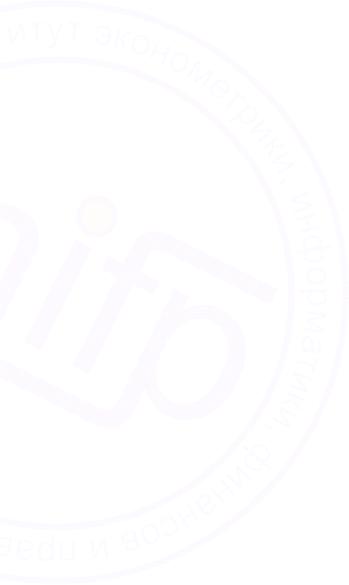
ссылки. С поверхностью сенсорного экрана связывается прямоугольная система координат, координаты точки касания экрана фиксируются и передаются в системный блок ПК. Программное обеспечение точкам координатной сетки ставит в соответствие какие-либо функции, выполнение которых инициируется при касании точек.
Девятое – Печатающее устройство (англ. «Printer» – принтер) –
периферийное устройство, предназначенное для вывода информации, как правило, на бумажный носитель. Оно позволяет печатать то, что отображается на экране компьютера в чёрно-белом или цветном изображении. К основным параметрам принтеров относятся: скорость, качество печати, внутренняя память, надёжность, возможность автоматической подачи бумаги, использования различных шрифтов и печати национального алфавита. Принтеры делятся на: матричные, лазерные и струйные, термопринтеры и иные. Последние обычно ныне не используются, посему и не рассматриваются в настоящем учебном пособии. Кроме того, принтеры делятся на чёрно-белые и цветные.
Матричные принтеры имеют возможность распечатывать различные по ширине материалы. При этом они делятся на «узкие» или стандартные (до 80 символов в строке, что соответствует формату А4) и «широкие» (формат А3), а также чёрно-белые и цветные. Цветное изображение формируется за несколько проходов или с помощью специальной «цветной» красящей ленты. Они обладают хорошим соотношением цена/качество, но худшими характеристиками по сравнению с другими принтерами.
Их принцип работы заключается в том, что в момент перемещения печатающей головки вдоль печатаемой строки иголки ударяют через красящую ленту по бумаге, поэтому эти устройства издают значительный шум. Матричные принтеры бывают 9, 18, 24, и 48игольчатые. Чем больше иголок, тем качественнее получаются отпечатки. Скорость печати у них составляет от 1 до 5 страниц в минуту.
Струйные принтеры используют формирование изображения микрокаплями специальных чернил, что обеспечивает более высокое качество печати, чем у матричных принтеров и они практически бесшумны. Скорость печати у струйных принтеров достигает 6–12 страниц в минуту. Современные струйные принтеры, как правило, выпускаются с возможностью распечатки цветных изображений и обладают высоким соотношением цена/качество, что послужило их наиболее широкому распространению среди пользователей. В настоящее время выпускаются цветные струйные фотопринтеры.
Лазерные принтеры обладают наилучшим качеством печати. Они используют принцип ксерографии: копия изображения
123

электростатическим методом с помощью лазера наносится мелкими частицами краски (порошок) на селеновый барабан, с которого переносится затем на бумагу.
Эти принтеры бесшумны, обладают высокой разрешающей способностью (300–600 и более точек на дюйм) и скорость печати от 10 страниц в минуту. В последнее время их стоимость значительно снизилась, и в чёрно-белом варианте ныне они представляют самый лучший тип принтера. Цветные лазерные принтеры остаются ещё весьма дороги (порядка одной тысячи долларов) и используются в большей степени в профессиональных областях деятельности.
Совместно с ноутбуками используют портативные струйные и лазерные принтеры.
Существуют также термо- и сублимационные принтеры, но в настоящее время широкого распространения они не получили. Сейчас лучшими считаются лазерные принтеры, хотя многие модели струйных принтеров приближаются к ним по своим характеристикам. Особое место занимают цветные лазерные принтеры, использующие светодиодную технологию печати, позволяющие печатать до 12 страниц
вминуту.
Ккатегории принтеров относятся плоттеры, позволяющих выводить на печать материалы больших форматов для выполнения в чёрно-белом и цветном изображении конструкторских, картографических, архитектурных, дизайнерских, рекламных и иных проектов.
Технические средства административно-управленческой связи
Административно-управленческая связь предназначена для управления различными, в том числе человеческими (людскими) и информационными ресурсами.
В общем случае можно выделить внутреннюю и внешнюю административно-управленческую связь.
Подобная связь на предприятиях, в учреждениях, промышленных объединениях и т.п. заключается в использовании устройств и систем, позволяющих осуществлять на местах оперативное управление путём передачи и приёма деловой административной и производственной информации. Таким образом, это, по большей части, замкнутая,
внутренняя оперативная связью.
Именно этот вид связи рассматривается в данной теме. Общие вопросы, посвящённые видам, средствам, системам и каналам связи рассматриваются в теме 14, а технологические процессы передачи информации – в теме 3.
124

К техническим средствам административно-управленческой связи относятся:
1) автоматическая телефонная, телеграфная и фототелеграфная
связь;
2)диспетчерская и директорская оперативная связь;
3)оборудование радиофикации, звукоусиления, звукозаписи и др.
Автоматическая телеграфная и фототелеграфная связь в современных организациях не используются. Разновидностью фототелеграфной связи является факсимильная связь, обычно использующая для передачи сообщений телефонные линии связи. Автоматическая телефонная связь достаточно широко применяется в организациях, хотя порой альтернативой ей являются беспроводные радио системы, особенно мобильная связь.
Автоматическая телефонная связь образуется с помощью узлов коммутации, роль которых выполняют автоматические телефонные станции (АТС), и соединяющих эти узлы каналов (линий) связи. В совокупности с абонентскими линиями (телефонная линия от абонента к ближайшей АТС) она составляет телефонную сеть. Телефонная сеть имеет иерархическую структуру – оконечные (внутриучрежденческие, местные, районные и т.п.), городские, региональные (областные, краевые, республиканские), государственные и международные АТС. АТС соединяются между собой с помощью соединительных линий.
Ворганизациях применяют местные учрежденческие (внутриучрежденческие, офисные) автоматические телефонные станции (УАТС). Современные УАТС компактные электронные устройства, не требуют обслуживания и предоставляют пользователям широкий набор сервисов. Они позволяют значительно сократить количество городских телефонных номеров, а также не загружать городские линии и АТС для ведения местных переговоров. Офисные АТС обеспечивают не только внутреннюю связь подразделений между собой с возможностью выхода во внешние сети, но и различные виды производственной связи (диспетчерскую, технологическую, громкоговорящую и директорскую) для связи директора с подчинёнными, проведения совещаний и конференций, а также функционирование систем охранной и пожарной сигнализации. Они позволяют использовать компьютерную технику. Включение ПК в оборудование АТС позволяет вести автоматический учёт и регистрацию телефонных разговоров, совместно с системой охраны помещений автоматически подавать сигнал тревоги в соответствующие помещения, заранее запрограммированным абонентам, использовать режимы «не беспокоить», «ночной режим» для переадресации вызовов на дежурный телефон и другие виды услуг.
Внебольших организациях обычно используют мини- и микроЭАТС , в которых основная внешняя линия подключается к секретарю, осуществляющему: переадресацию к вызываемым абонентам, ответ на
125

входящие в его компетенцию вопросы, приём и передачу факсимильных сообщений и другие виды работ.
Применение диспетчерской связи обусловлено необходимостью контроля выполнения работ, заданий руководства, своевременного и качественного управления производственными процессами и др., для чего используются громкоговорящая (одно- и двусторонняя) связь, телефонная и факсимильная связь, ЭВМ и другие средства. Основные из перечисленных видов оборудования обладают возможностью организации циркулярной связи (от одного абонента – ко многим) как односторонней (симплексной), так и двусторонней (дуплексной).
Оборудование радиофикации, звукоусиления и звукозаписи
необходимо для оперативного оповещения работников и посетителей организаций о различных (штатных и нештатных) событиях, например, о проводимых выставках или культурно-массовых мероприятиях, чрезвычайных ситуациях и др. Это оборудование может применяться при проведении культурно-массовых мероприятий, учебных занятий и т.п. Например, для сопровождения концертов, вечеров встреч и др., а также записи выступлений.
К аппаратуре звукоусиления относят усилительные устройства, громкоговорители (звуковые колонки), микрофоны для передачи и приёма речи и музыки.
Оборудование звуковоспроизведения и записи составляют радиоприёмники, проигрыватели, магнитофоны, магнитолы и плееры.
Аппаратуре видеовоспроизведения и записи представляет телевизоры, видеомагнитофоны и видеоплейеры.
Выбор аппаратуры зависит от различных факторов: количества и площади помещений, сотрудников и посетителей и др.
Технические средства коммуникации
Это тоже технические средства связи. Они выделяются в средства телекоммуникации потому, что используются для работы с компьютерными программно-техническими средствами. Модемы, маршрутизаторы, коммутаторы и т.п. являются периферийными устройствами и рассматриваются в темах 14 и 15. Вопросы, связанные с передачей информации, рассматриваются в теме 3, а технические средства, относящиеся к административно-управленческой связи, – в данной теме.
Технические средства транспортирования
Традиционные и электронные технические средства транспортирования практически включают все виды технических средств, представленных в рассматриваемой в данной теме классификации. К традиционным относятся: механические тележки;
126

электромеханические лифты, конвейеры, погрузчики, автомобили; пневматические подъемники и т.д. Электронные позволяют с помощью проводных и беспроводных информационных сетей передавать машиночитаемые документы на любое расстояние. Напомним, что самой популярной транспортной средой передачи информации является Интернет.
127

Технические средства изготовления и обработки информации
Эти вопросы рассматриваются в данной теме, а также в теме 7.
С точки зрения изготовления и обработки, к ним также можно отнести технические средства копировально-множительной техники и оргтехнику, рассматриваемые в теме 20.
Технические средства копирования, микрофильмирования и тиражного размножения
Средства копирования и тиражного размножения информации рассматриваются в теме 21, микрофильмирования – в темах 5 и 12.
Технические средства хранения информации
Средства хранения информации рассматриваются в темах 12, 13. Оборудование, входящее в состав системы хранения данных,
имеет множество характеристик. Главную среди них выделить затруднительно: для одних приложений требуется большая пропускная способность, другим – большая ёмкость, третьим – повышенные надёжность функционирования и безопасность, четвёртым – быстрота подключения устройств и т.д. Учёт особенностей деятельности организации и её потребностей в информационном обеспечении позволяет строить соответствующую её нуждам информационную систему вообще и хранения её данных в частности.
Вопросы для самопроверки:
1.Классификация технических средств информатизации.
2.Типы компьютеров, их назначение и возможности использования.
3.Архитектура ПЭВМ (схема, характеристика).
4.Процессоры и память (характеристика).
5.Внутренние устройства ПК.
6.Внешние устройства ПК.
7.Периферийные устройства ПК.
8.Кодирование аудиовидеоинформации (основные понятия).
9.Применение диспетчерской связи (назначение и возможности).
10.Оборудование радиофикации, звукоусиления и звукозаписи (назначение и возможности).
11.Технические средства административно-управленческой связи.
128
